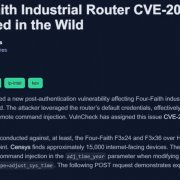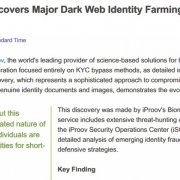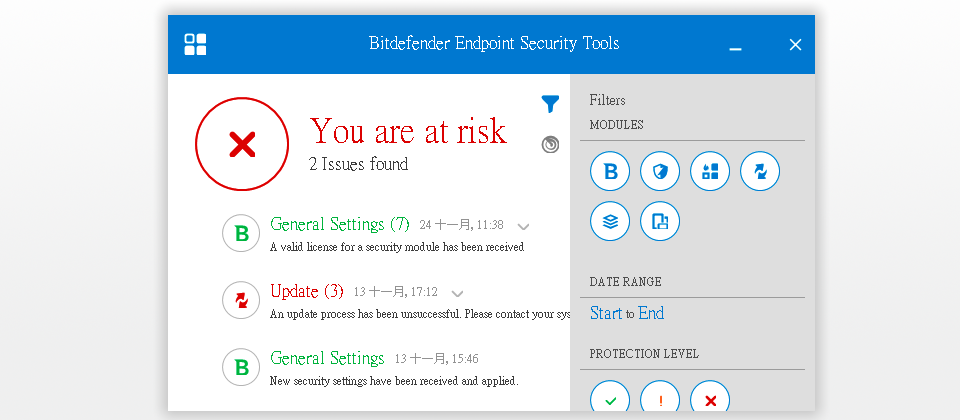
以低系統資源耗用並具備強大的防禦能力著稱的防毒軟體BitDefender,針對企業用戶端產品,也提供雲端主控臺服務。
針對不同規模的企業,BitDefender提供了3種解決方案,分別是基本防護定位的Business Security版、中階的Advanced Business Security版,以及最高階的Enterprise Security版。採用前兩者方案的企業,可選擇使用本地或是雲端主控臺架構,不過,值得注意的是在Advanced Business Security中,端點防護只支援電腦工作站與伺服器平臺,若要使用行動裝置控管(MDM)功能,必須自行架設主控臺。
-600-1.png)
用戶端程式採用較大字體顯示整體狀態,並以時間軸顯示過往事件,相當直覺且特別。此外,介面上只有3個按鈕,分別是(1)顯示功能模組的運作狀態、(2)事件檢視類型過濾器與(3)手動掃描工具。
儀表板可輪播大量圖表,協助管理者快速了解系統防護狀態
登入Advanced Business Security的雲端主控臺之後,我們可以看到畫面相當簡潔,主要區分為左側的功能表列、中間的主要操作區域,以及右側的通知欄。其中,通知欄可以隱藏,對於解析度低、寬度有限的螢幕,能藉此換取操作區較多的顯示空間。
主要區域在登入後出現的是儀表板,一次可瀏覽4個圖表,以預設的為例,我們可以看到近期惡意軟體有無活動,或是網域內的電腦是否感染病毒,以及系統偵測到最多的惡意攻擊等等。而這個儀表板最多可容納高達36個圖表,因此管理者可以將電腦依部門或是區域分組,以不同的圖表監控每個群組的狀態,進一步分析電腦中毒的成因,並採取措施。但較為可惜的是,儀表板的框架是固定的,無法在一個頁面放置超過4個圖表,因此就算使用者的螢幕再大,仍不能同時呈現更多的資訊。
若是第一次使用,BitDefender這裡的歡迎畫面會引導管理員下載端點防護的安裝程式,或是以電子郵件派送下載連結給用戶。過程中,也向管理者介紹這個主控臺的重要功能:設定政策與輸出報表,並可由多名管理者共同作業。
而在操作介面的左下角還有幫助模式(Help Mode),點選後,各功能按鈕旁就會加上藍色的加號方塊,將滑鼠游標這裡,就可看到這個功能用途的相關說明。因此想要上手並不難,若是忘記某個功能如何使用,就能先開啟幫助模式得到初步解答。
這個主控臺提供多管理者機制,並且可以設定不同的權限,其中預設包含3種角色,分別是全公司的管理員、區域網路管理員與察看報告人員,而所有管理者都可管理、出具報告,至於公司管理員與區域網路管理者兩者之間的差異,主要在於前者可管理訂閱服務,後者只能管理公司防護狀態、新增或刪除其他管理帳號,以及設定管制政策。
但更多的情況可能是採用自訂權限的方式,建立新的管理者,區分只具備管理區網防護的身分,或是擁有編輯管理者帳號的權限。此外,建立新管理員的帳號時,也能指派這個帳號管理指定群組的使用者。
使用上要留意的是,針對電腦群組的管控政策,未來必須由建立這個政策的管理員,進行後續維護。因此,一旦政策建立之後,就不能透過其他使用者修改。這樣的限制雖然有些不便,不過相對來說,管理者的權責畫分就很明確。
支援Windows、Mac OS X與Linux三大作業系統
這套解決方案,可提供防毒的端點類型相當廣泛,包含了Windows、Mac OS X與Linux三大作業系統的工作站與伺服器,並且不論是實體或是虛擬桌面VDI都支援。而它也是我們這次測試的產品中,少數同時提供Linux作業系統防護的方案。
以Windows版用戶端程式為例,BitDefender採用相當精簡的介面,除了現在的狀態以最大的文字標題顯示,下方則是以時間軸的方式,呈現程式最近執行工作的記錄,使用者可以將時間軸向下拉,觀看更早之前的事件。
但可惜的是,這套解決方案無論是在主控臺,還是端點的防毒軟體,都沒有中文化介面。雖然BitDefender已經採用大量圖像化設計,不過對於非資訊背景的技術人員,可能還是要稍微花時間熟悉一下警示的文字所代表的意義,以及後續要執行的措施。
|
BitDefender GravityZone雲端主控臺特色 網頁介面以大量圖表顯示,不只功能豐富,分類也明確。主要區分為使用者群組、自訂安裝程式下載、待辦任務、政策管理、報告輸出,以及隔離所項目。
|
-400-1(1).png)
【註:規格與價格由廠商提供,因時有異動,正確資訊請洽廠商。】
熱門新聞
2024-12-31
2024-12-31
2024-12-31
2024-12-31
2024-12-31
2025-01-02
2024-12-31
2024-12-31

-600-2.png)
-600-3.png)
-600-4.png)